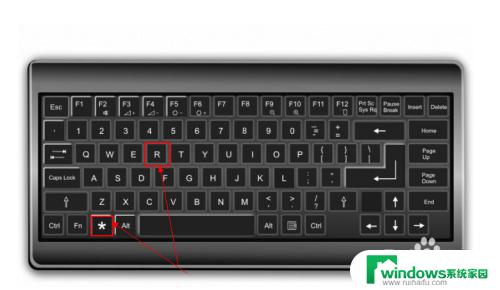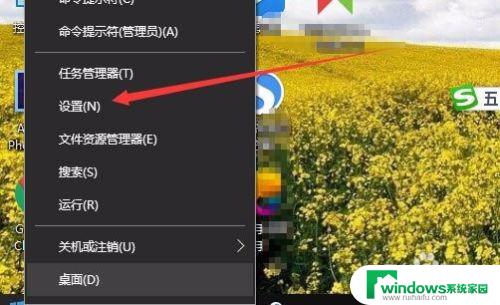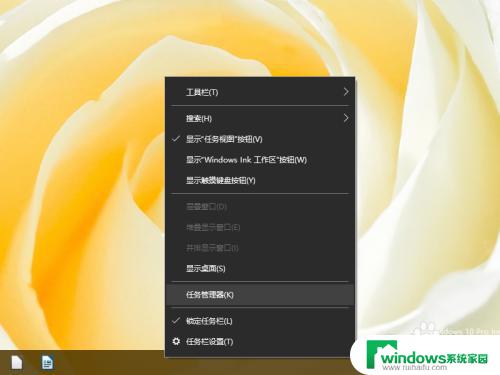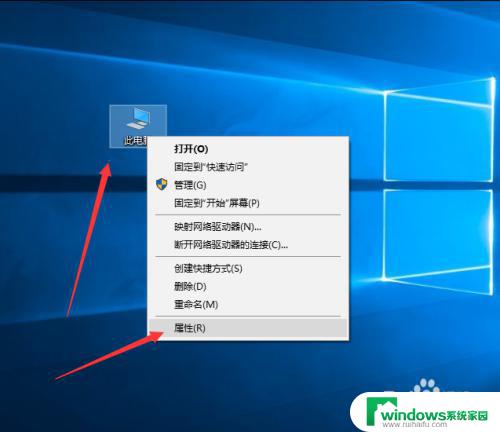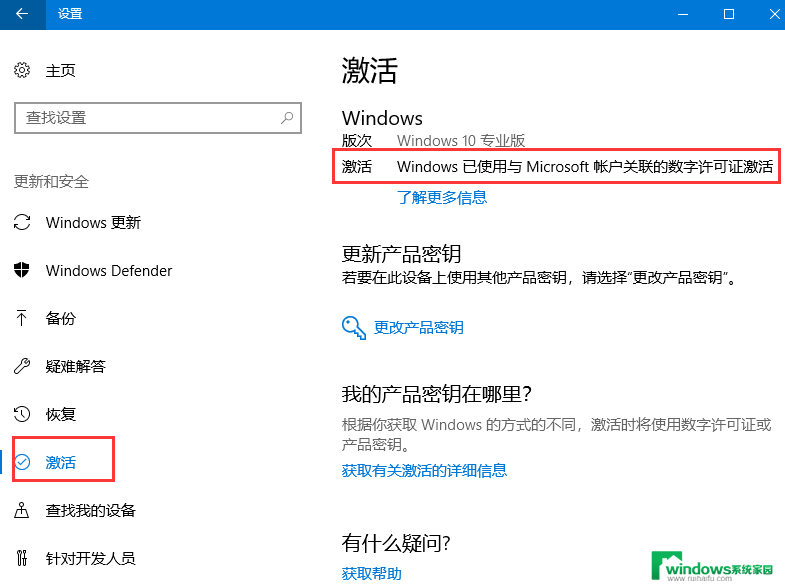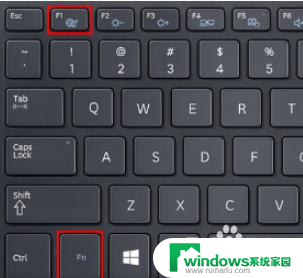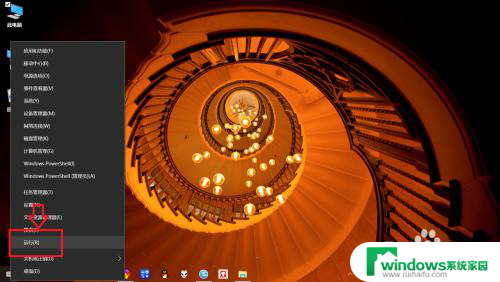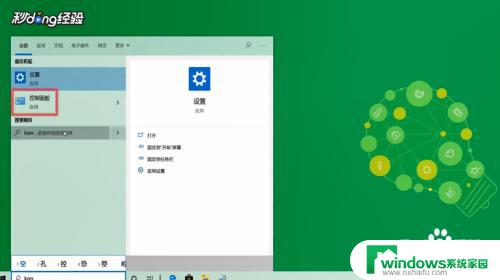笔记本如何查看电池损耗 win10如何检测电池损耗情况
更新时间:2024-05-12 17:33:50作者:xiaoliu
笔记本电脑是我们日常生活中不可或缺的工具,而电池损耗却是困扰许多用户的一个问题,在使用Windows 10系统的笔记本电脑时,如何有效地检测电池损耗的情况成为了一个重要的问题。通过一些简单的方法和工具,我们可以轻松地查看电池的健康状态,及时处理电池损耗问题,延长笔记本电脑的使用寿命。
操作方法:
1.按下键盘的 win+R 组合快捷键;或者是直接点击开始菜单中的 命令行提示符 选项。
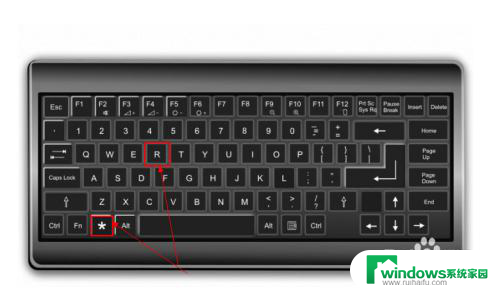
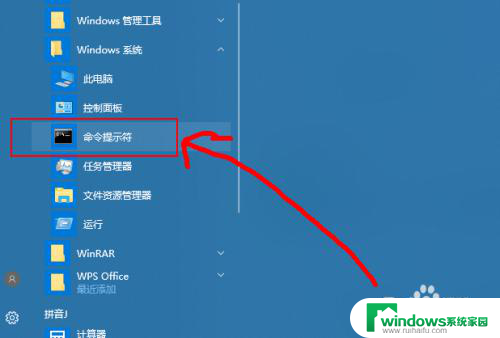
2.然后在打开的运行窗口中输入 cmd 回车。
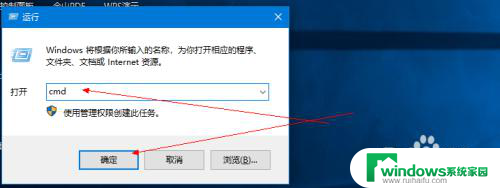
3.然后在打开的命令行窗口中输入 Powercfg /batteryreport 回车。
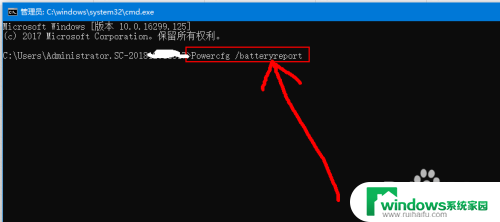
4.然后会给出电池使用时间报告的路径信息。
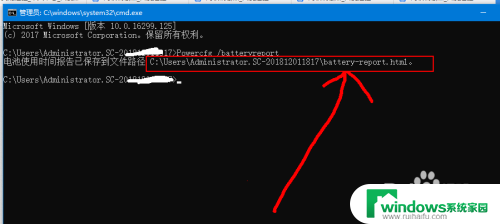
5.然后根据给出的路径,打开这个文件夹。然后就可以看到给出的报告网页文件了。
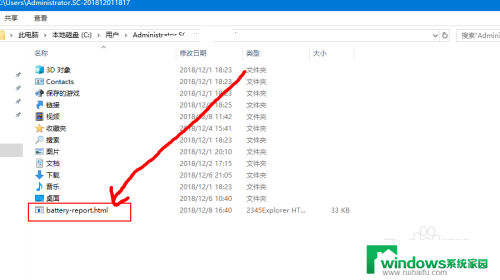
6.然后双击打开这个文件,然后就可以看到这个电池报告的信息了。
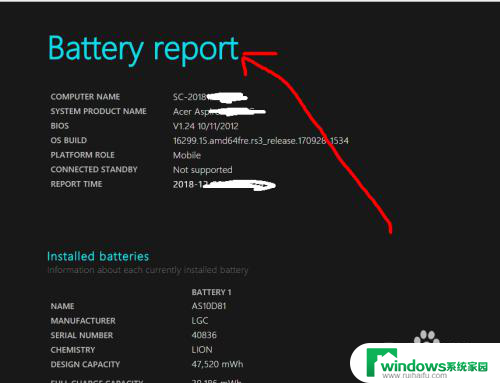
7.其中,一共有六项。有基本信息,近三天的使用情况,近三天的使用曲线,使用历史,续航等等。
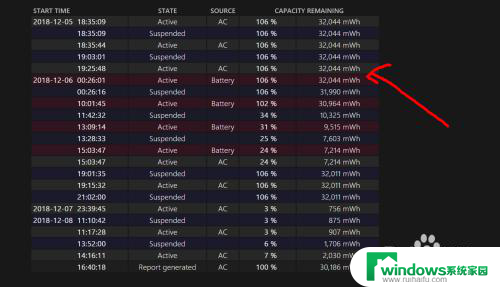
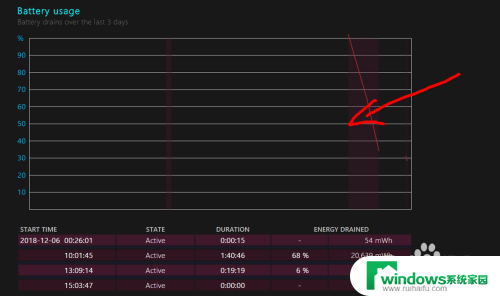
以上就是笔记本如何查看电池损耗的全部内容,对于不熟悉的用户可以根据小编的方法来操作,希望能够帮助到大家。